Wordで勝手に箇条書きにならないようにしたい
Wordで文頭に「1.」や「・」を入力して改行すると、勝手に箇条書きになってしまい、困ったことはありませんか?
そんなときは、設定を変更して箇条書きにならないようにできます!
箇条書き設定を解除する方法を、2種類説明します。
方法1 「ファイル」タブ > 「オプション」 > 「文章校正」 >
「オートコレクトのオプション」 から設定を変更する
- 「ファイル」タブを開き、「オプション」を選択します。
「Wordのオプション」ダイアログボックスが開きます。 - 「文章校正」 > 「オートコレクトのオプション」をクリックします。
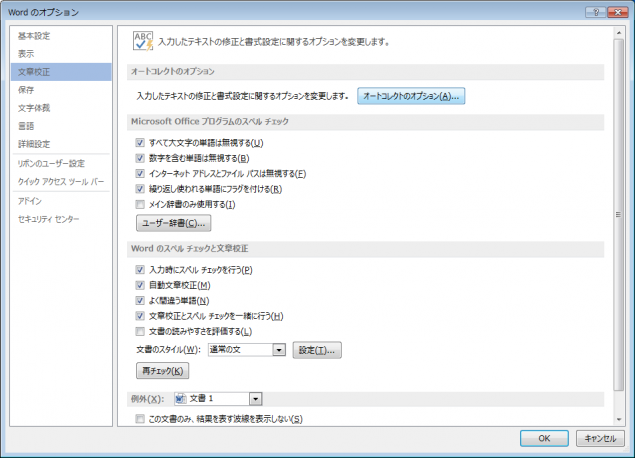
- 「入力オートフォーマット」タブを選択します。
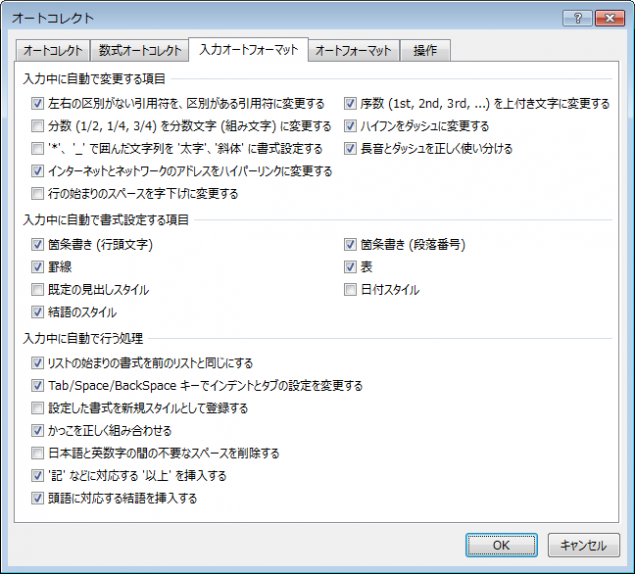
- 「入力中に自動で書式設定する項目」の「箇条書き(行頭文字)」と「箇条書き(段落番号)」のチェックを外し、「OK」をクリックします。
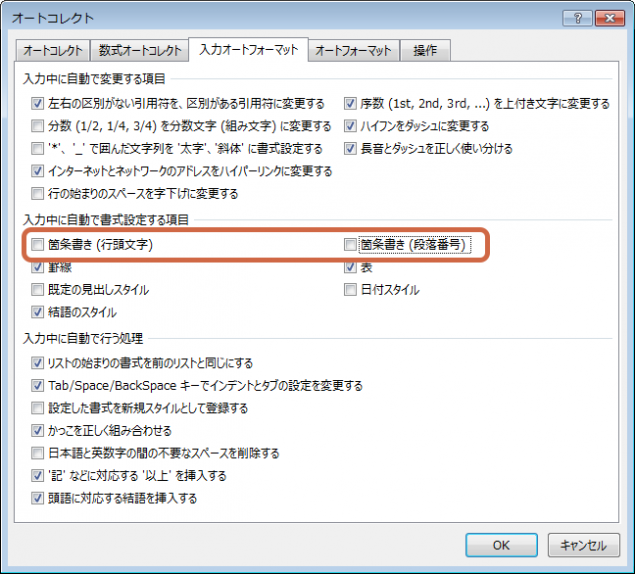
「オートコレクト」ダイアログボックスが開きます。
これで、勝手に箇条書きになる設定は解除されます。
方法2 稲妻マークのボタンから設定を変更する
※「方法1」で設定を変更している場合、稲妻マークのボタンは表示されません。
- 入力中、勝手に箇条書きになったとき、稲妻マークのボタンが表示されます。
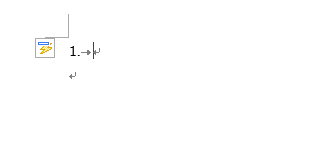
- 稲妻マークのボタンをクリックします。
- 「段落番号を自動的に作成しない」を選択する。
(行頭文字の場合は「箇条書きを自動的に作成しない」と表示されます)
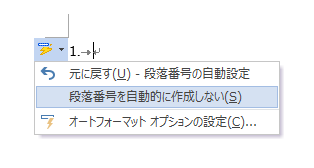
- 「オートフォーマットオプションの設定」を選択する。
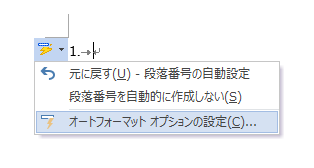
すると、箇条書きが解除されます。
「オートコレクト」ダイアログボックスが開きます。
上記「方法1」の3. 以降の手順と同様に、「入力中に自動で書式設定する項目」の「箇条書き(行頭文字)」と「箇条書き(段落番号)」のチェックを外し、「OK」をクリックします。
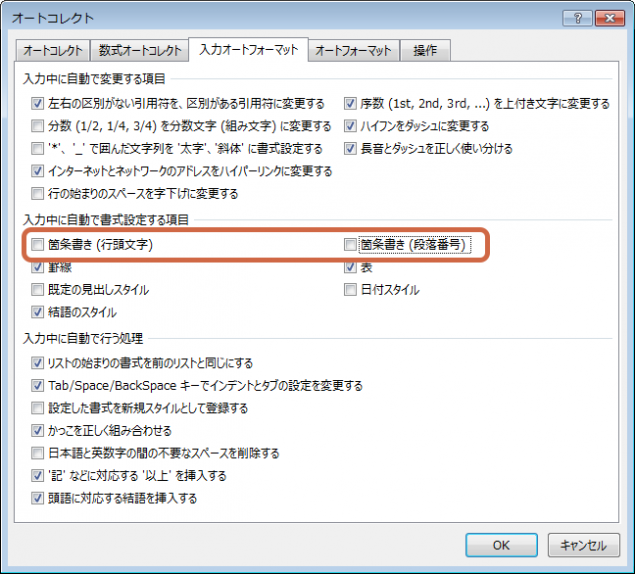
これで、勝手に箇条書きになる設定は解除されます。
- 「段落番号を自動的に作成しない」を選択する。
関連記事リンク
Wordで文章の先頭のアルファベットが勝手に大文字にならないようにしたい
作業しやすいように設定を変更し、効率をアップさせましょう!

